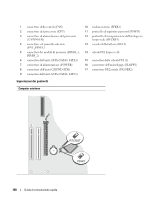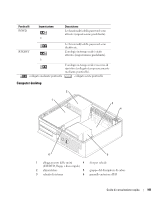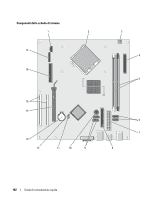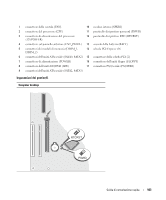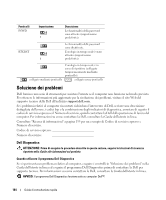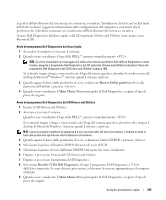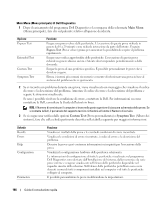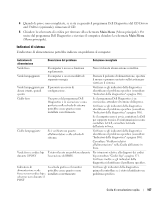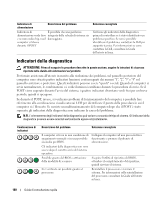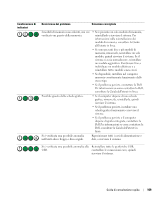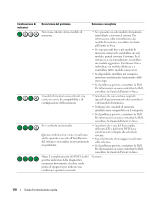Dell 320N Quick Reference Guide - Page 165
Boot to Utility partition, Main Menu, Run the 32 Bit Dell Diagnostics, Guida, dell'utente
 |
View all Dell 320N manuals
Add to My Manuals
Save this manual to your list of manuals |
Page 165 highlights
Accedere all'Installazione del sistema (per le istruzioni, consultare "Installazione del sistema" nella Guida dell'utente in linea), leggere le informazioni sulla configurazione del computer e assicurarsi che la periferica che si desidera esaminare sia visualizzata nell'Installazione del sistema e sia attiva. Avviare Dell Diagnostics dal disco rigido o dal CD opzionale Drivers and Utilities (noto anche come ResourceCD). Avvio del programma Dell Diagnostics dal disco rigido 1 Accendere il computer (o riavviare il sistema). 2 Quando viene visualizzato il logo della DELL™, premere immediatamente . N.B. Se viene visualizzato un messaggio che indica che nessuna partizione dell'utilità di diagnostica è stata trovata, eseguire il programma Dell Diagnostics dal CD opzionale Drivers and Utilities (consultare "Avvio del programma Dell Diagnostics dal CD Drivers and Utilities" a pagina 165). Se si attende troppo a lungo e viene visualizzato il logo del sistema operativo, attendere la visualizzazione del desktop di Microsoft® Windows®. Arrestare quindi il sistema e riprovare. 3 Quando appare l'elenco delle periferiche di avvio, evidenziare Boot to Utility partition (Avvia alla partizione dell'utilità) e premere . 4 Quando viene visualizzato il Main Menu (Menu principale) di Dell Diagnostics, scegliere il tipo di prova da eseguire. Avvio del programma Dell Diagnostics dal CD Drivers and Utilities 1 Inserire il CD Drivers and Utilities. 2 Arrestare e riavviare il sistema. Quando viene visualizzato il logo della DELL™, premere immediatamente . Se si attende troppo a lungo e viene visualizzato il logo del sistema operativo, attendere che compaia il desktop di Microsoft Windows. Arrestare quindi il sistema e riprovare. N.B. I passi successivi cambiano la sequenza d'avvio una sola volta. All'avvio successivo, il sistema si avvia in base alle periferiche specificate nell'Installazione del sistema. 3 Quando appare l'elenco delle periferiche di avvio, evidenziare l'unità CD/DVD e premere . 4 Selezionare l'opzione dell'unità CD/DVD dal menu di avvio del CD. 5 Selezionare l'opzione di avvio dall'unità CD/DVD dal menu che viene visualizzato. 6 Digitare 1 per avviare il menu del CD Drivers and Utilities. 7 Digitare 2 per avviare il programma Dell Diagnostics. 8 Selezionare Run the 32 Bit Dell Diagnostics (Esegui il programma Dell Diagnostics a 32 bit) dall'elenco numerato. Se sono elencate più versioni, selezionare la versione appropriata per il computer utilizzato. 9 Quando viene visualizzato il Main Menu (Menu principale) di Dell Diagnostics, scegliere il tipo di prova da eseguire. Guida di consultazione rapida 165